В последнее время тот факт, что браузеры часто показывают всплывающие уведомления, встала наиболее остро. Они отвлекают и мешают комфортному серфингу в сети. Многие из вас задавались вопросом, как же прекратить эту вакханалию. В этой статье мы расскажем, как выключить уведомления в наиболее популярных браузерах: Google Chrome и Mozilla Firefox.
Как отключить уведомления в Chrome:
- ШАГ 1: Запустите Google Chrome, нажмите More (три точки) в правом верхнем углу приложения, а затем выберите пункт меню Настройки.
- ШАГ 2: Кликните на кнопку Advanced (Дополнительные) внизу страницы.
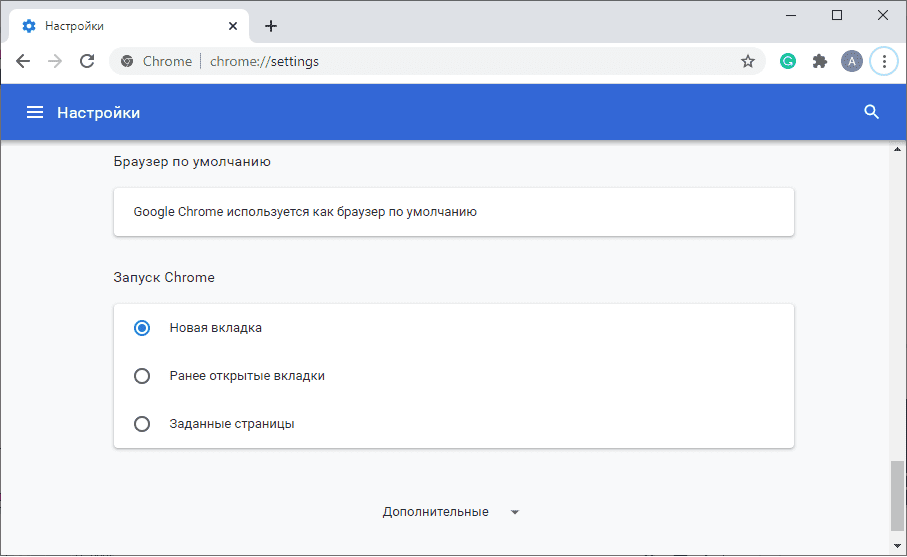
- ШАГ 3: Затем в разделе Privacy and security (Конфиденциальность и безопасность), кликните Content settings(Настройки сайтов).
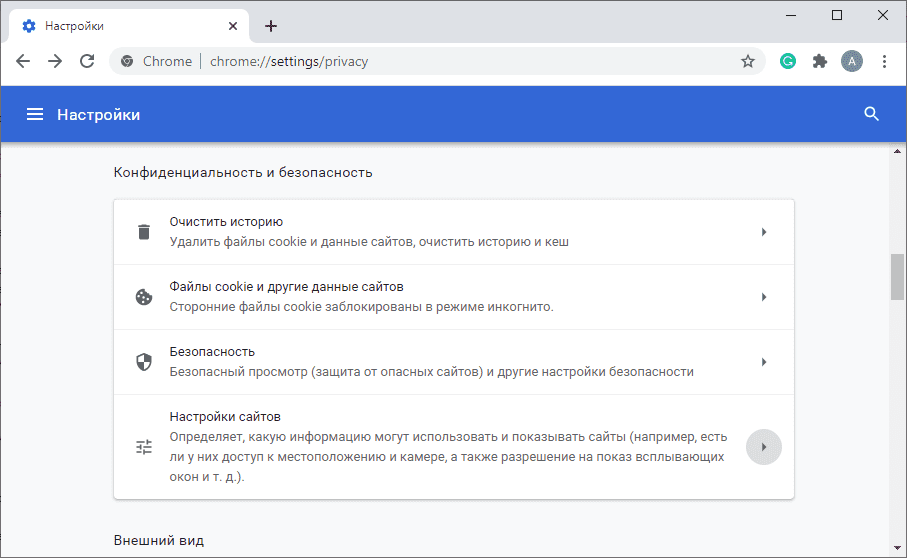
- ШАГ 4: Там кликните Notifications ( Уведомления ).
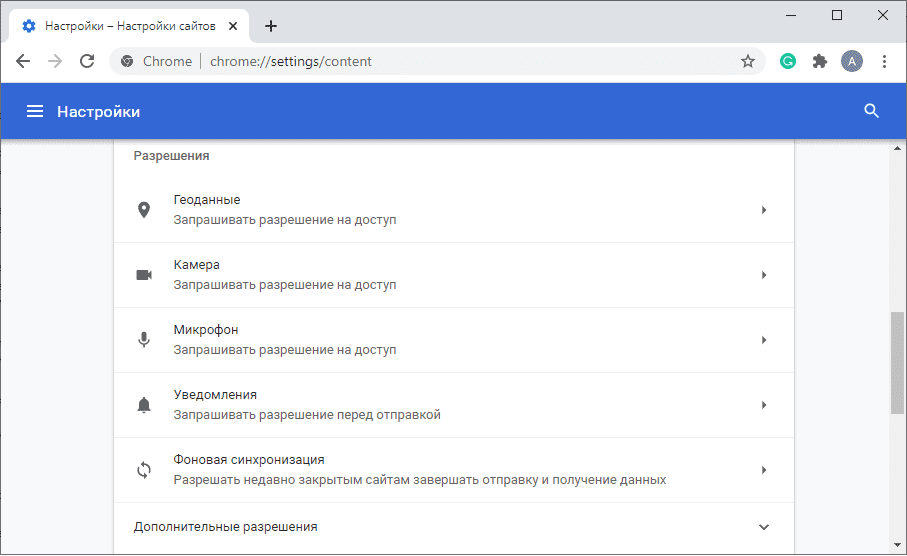
- ШАГ 5: Проверьте список сайтов, для которых разрешен показ уведомлений ( секция Allow (Разрешить)), и удалите все неизвестные сайты из этого списка.
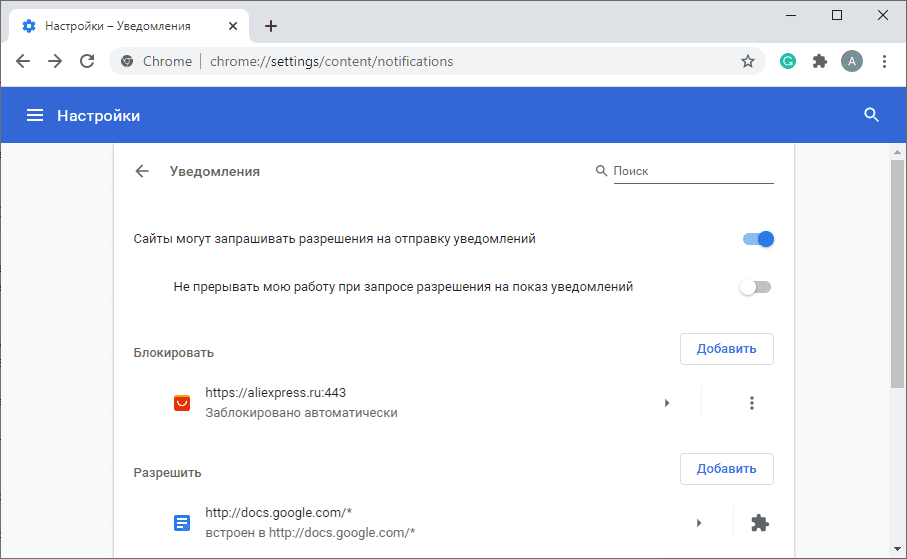
- ШАГ 6: Если вы хотите заблокировать все уведомления, выключите переключатель Ask before sending (Сайты могут запрашивать разрешения перед отправкой).
Замечание:
Чтобы заблокировать конкретный сайт, кликните на кнопку Add (Добавить) рядом с секцией Block (Блокировать), введите URL сайта и нажмите Добавить.
Мы настоятельно рекомендуем удалить все сайты из секции Allow (Разрешить).
Как отключить уведомления в Firefox:
- ШАГ 1: Запустите Mozilla Firefox, нажмите на кнопку вызова меню, и выберите пункт Options (Настройки).
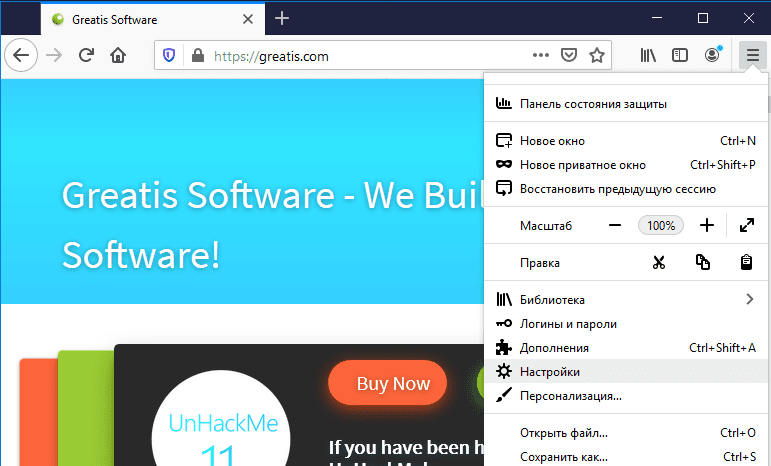
- ШАГ 2: Перейдите в раздел Privacy & Security (Приватность и защита) и найдите подраздел Permissions (Разрешения).
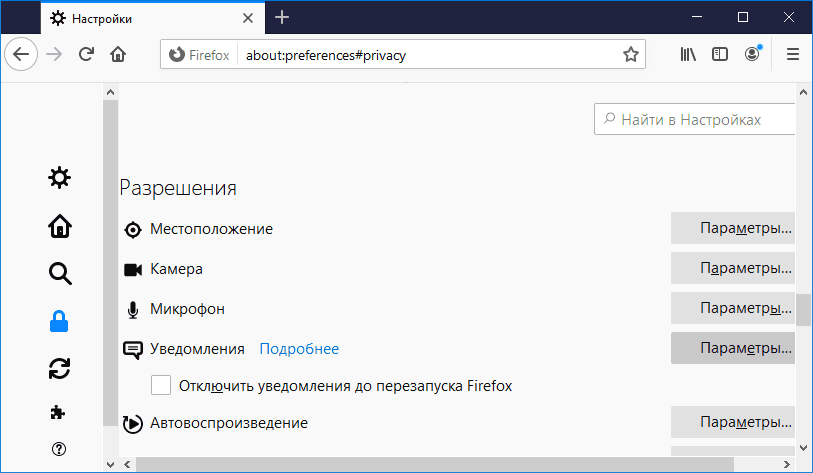
- ШАГ 3: Кликните на кнопку Settings (Параметры) рядом с Notifications (Уведомления) как показано на картинке выше.
- ШАГ 4: Проверьте список уже добавленных разрешений на конкретные сайты и заблокируйте все неизвестные сайты из этого списка, как показано на рисунке, либо очистите список полностью, нажав на кнопку Удалить все вебсайты.
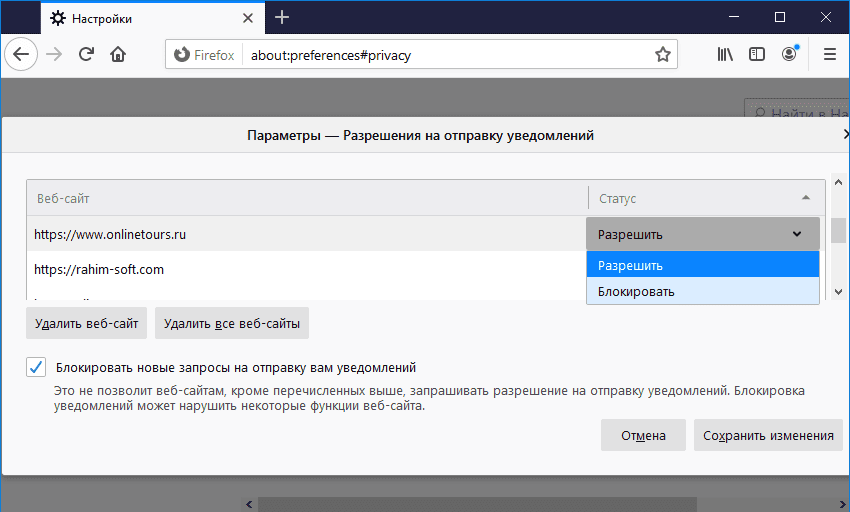
- ШАГ 5: Если вы хотите заблокировать все уведомления, кликните чек-бокс Block new requests asking to allow notifications (Блокировать новые запросы на разрешение уведомлений).
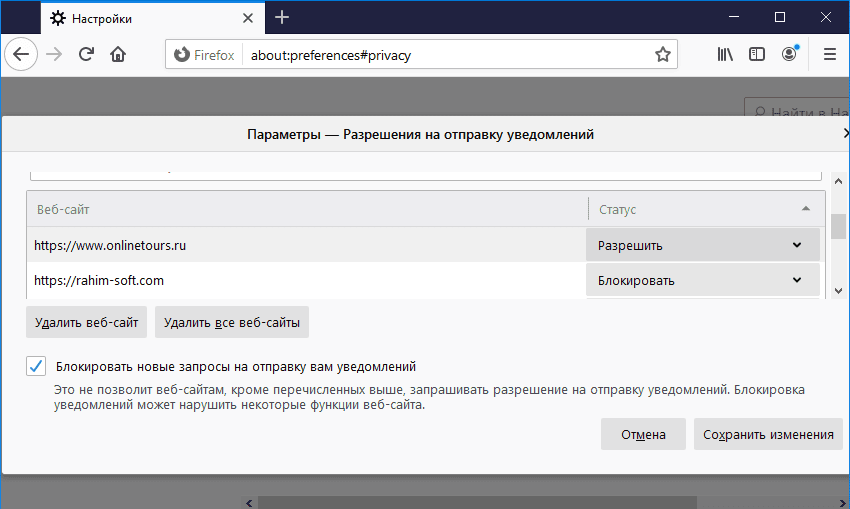
- ШАГ 6: В конце нажмите кнопку Save changes (Сохранить изменения) для сохранения произведенных изменений.
[ratings]